イラストレーターで3D文字を作成
 View数6,315
View数6,315 コメント数0
コメント数0
手順・使い方の説明文
皆様こんにちは。今回もイラストレーターの3D文字についてです。
「イラストレーターで文字を作成する方法」を手順・使い方でご紹介させて頂きました。そのを理解して頂いた方にはすごく簡単にできますので、「イラストレーターで文字を作成する方法」をお読みになってない方は、まず「「イラストレーターで文字を作成する方法」を読んでください。3D文字はよく拝見しますが、意外と簡単に作成できます。これを読まれた方は、「ほんとに簡単だね」と共感して頂けると思います。基礎ですが、この基礎さえ押さえれば、後は自己流で色々なアレンジできますので是非読んでください。とは言っても余裕です。そして簡単です。ご心配なく手順通りに進んで行ってください。絶対に出来ます。
 イラストレーターで3D文字を作成の手順・使い方
イラストレーターで3D文字を作成の手順・使い方
手順4
画面のような「3D押し出し・ベベルオプション」が表示されます。△は角度等を調整します。赤丸は、押し出しの奥行きを決める数値となります。実際に入力して頂いたらご理解頂けると思いますのでやってみてください。
 イラストレーターで3D文字を作成へのコメント投稿
イラストレーターで3D文字を作成へのコメント投稿
この手順・使い方の投稿者:ヒロ
イラストやデザインを提供させて頂きます。私はデザインや物作りが大好き人間です。季節ものから可愛い素材、そしてシンプルなデザイン。時には斬新でカッコいい素材等様々なジャンルを勉強中です。是非、貴方様のお役に立てれば嬉しいです。今後とも宜しくお願いします。
 この投稿者の他の手順・使い方
この投稿者の他の手順・使い方
-
ショートカットキー …
皆様、こんにちは、初めてイラストレーター…
3,035
0
-
ショートカットキー …
皆様、こんにちは、初めてイラストレーター…
2,743
0
-
アートボードを消す方…
皆様、こんにちは、初めてイラストレーター…
60,625
0
-
ショートカットキーの…
皆様、こんにちは、初めてイラストレーター…
6,994
0
-
ショートカットキー …
皆様、こんにちは、初めてイラストレーター…
5,034
0
-
イラストレーターの塗…
皆様こんにちは、初めてフォトショップを使…
5,496
0
-
画面中心に向かって縮…
皆様、こんにちは、初めてイラストレーター…
3,726
0
-
ショートカットキー …
皆様、こんにちは、初めてイラストレーター…
2,771
0



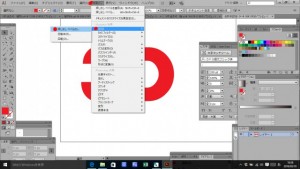

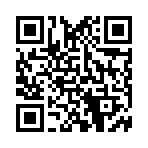










コメント投稿